Quản lý mẫu phiên
Mẫu phiên là một tổ hợp của các thuộc tính và thông tin tab ứng dụng có thể dùng lại.
Trong ứng dụng không gian làm việc dịch vụ khách hàng, khi tổng đài viên chấp nhận yêu cầu trò chuyện đến từ khách hàng, một phiên sẽ bắt đầu. Hệ thống mở ứng dụng Cuộc trò chuyện tích cực mà bạn (quản trị viên) đã xác định là Tab neo trong tab ứng dụng bảng điều khiển. Không thể đóng Tab neo . Đồng thời, hệ thống mở rộng bảng giao tiếp để bạn trao đổi tin nhắn với khách hàng.
Mẫu phiên được sử dụng để xác định trải nghiệm phiên nói trên, chẳng hạn như:
- ứng dụng nào phải được mở dưới dạng tab neo trong bảng tab ứng dụng;
- tab ứng dụng bổ sung phải được mở khi phiên bắt đầu;
- chế độ mặc định của bảng giao tiếp khi phiên bắt đầu.
Bạn có thể tạo các mẫu phiên trong trung tâm quản trị Customer Service hoặc sử dụng các mẫu có sẵn. Trong môi trường của bạn, với tư cách là quản trị viên, bạn có thể tạo nhiều mẫu phiên.
Lưu ý
Bạn không thể tùy chỉnh các mẫu phiên có sẵn; thay vào đó, bạn sẽ cần tạo các mẫu tùy chỉnh của riêng mình. Khung tích hợp kênh phải được bật để tải các mẫu phiên chung bằng API createsession .
Mẫu phiên có sẵn để dùng trong Customer Service workspace là Phiên thực thể trường hợp – mẫu mặc định.
Các mẫu phiên dùng ngay sau đây là mẫu chung và được sử dụng trong ứng dụng không gian làm việc dịch vụ khách hàng:
- Phiên thực thể trường hợp – mẫu mặc định
- Phiên trò chuyện – mặc định
- Phiên cuộc gọi thoại – mặc định
- Phiên nhắn tin tùy chỉnh – mặc định
- Phiên bản ghi thực thể – mặc định
- Phiên Facebook – mặc định
- Phiên LINE – mặc định
- Phiên SMS – mặc định
- Phiên Teams – mặc định
- Phiên Twitter – mặc định
- Phiên WeChat – mặc định
- WhatsApp phiên - mặc định
Tạo mẫu phiên
Trong sơ đồ trang web của trung tâm quản trị Customer Service, hãy chọn Không gian làm việc trong Trải nghiệm của nhân viên.
Trên trang Không gian làm việc , chọn Quản lý cho Mẫu phiên.
Chọn Mới trên trang Mẫu phiên hoạt động .
Chỉ định những điều sau trên trang Mẫu phiên mới .
Tab Tên Mô tả giá trị Ví dụ Chung Tên Chỉ định tên của phiên. Tên này sẽ không hiển thị cho các tác nhân trong thời gian chạy. Phiên trò chuyện Tổng quát Tên Duy nhất Giá trị nhận dạng duy nhất ở định dạng <tiền tố>_<tên> .
QUAN TRỌNG
Những điều sau đây là bắt buộc đối với tên duy nhất:- Tiền tố chỉ có thể là chữ và số và độ dài của nó phải từ 3 đến 8 ký tự.
- Phải có dấu gạch dưới giữa tiền tố và tên.
Bạn có thể chọn biểu tượng bóng đèn rồi chọn Áp dụng để xác minh xem tên bạn đã nhập có đáp ứng yêu cầu hay không.msdyn_chat_custom Chung Loại Chọn một trong các tùy chọn sau:
- Thực thể: Nếu bạn chọn thực thể, trường Thực thể sẽ được hiển thị.
- Chung: Chọn thời điểm bắt buộc phải gán mẫu cho bất kỳ kênh nào.
Thực thể Chung Thực thể Chọn một thực thể từ danh sách.
Lưu ý: Tùy chọn chỉ được hiển thị khi Loại là thực thể.Trường hợp Chung Chức danh Cung cấp tiêu đề của phiên mà bạn muốn các tác nhân nhìn thấy trong thời gian chạy. {customerName} Chung Chế độ bảng điều khiển truyền thông Chọn chế độ mặc định của bảng khi phiên bắt đầu. Chọn một trong các cách sau:
- Đã gắn: Bảng điều khiển sẽ ở chế độ mở rộng.
- Thu nhỏ: Bảng điều khiển sẽ ở chế độ thu nhỏ.
- Hidden: Bảng điều khiển sẽ bị ẩn.
Lưu ý: Đối với phiên định tuyến thực thể—tức là đối với phiên trường hợp—chế độ bảng giao tiếp bị ẩn.Được gắn cạnh Tổng quát Biểu tượng phiên Chọn một biểu tượng đại diện cho kênh mà cuộc trò chuyện được bắt đầu để nhân viên hỗ trợ của bạn có thể xác định kênh đó một cách trực quan.
Ghi chú:- Chỉ có sẵn cho loại mẫu chung.
- Tệp tài nguyên web cho biểu tượng phải được triển khai.
- Bạn chỉ có thể sử dụng tệp tài nguyên web chứ không phải sên để tùy chỉnh biểu tượng phiên.
- Tệp GIF không được hỗ trợ.
WhatsApp.ico Tổng quát Description Cung cấp mô tả cho mục tham chiếu. Mẫu phiên được sử dụng cho yêu cầu hội thoại từ kênh Trò chuyện. Tổng quát Áp dụng tiêu đề phiên cho tab neo Áp dụng tiêu đề phiên tùy chỉnh cho tiêu đề tab neo. Có. Tổng quát Chủ sở hữu Tìm kiếm và chọn chủ sở hữu. Theo mặc định, người dùng tạo mẫu sẽ được thiết lập là chủ sở hữu Quách Chiến Chung Tab liên kết Chọn một ứng dụng từ danh sách. Ứng dụng được mở theo mặc định khi phiên bắt đầu và không thể đóng lại.
Lưu ý: Tùy chọn tab neo chỉ được hiển thị khi Loại là chung chung.Tóm tắt khách hàng Chọn Lưu.
Liên kết các tab ứng dụng, tập lệnh tổng đài viên với các mẫu phiên
Bạn có thể liên kết các tab ứng dụng cần mở khi phiên bắt đầu. Đại lý không thể đóng các tab ứng dụng này. Bạn cũng có thể liên kết các tập lệnh tổng đài viên; tuy nhiên, trước tiên bạn phải định cấu hình tập lệnh tổng đài viên. Thông tin thêm: Kịch bản tổng đài viên
Đi tới mẫu phiên mà bạn muốn sửa đổi.
Trong phần Tab bổ sung , chọn Thêm mẫu tab ứng dụng hiện có. Ngăn Tra cứu bản ghi xuất hiện.
Trong hộp tìm kiếm, nhập tên của tab ứng dụng và chọn biểu tượng tìm kiếm. Danh sách bản ghi xuất hiện. Chọn các tab ứng dụng rồi chọn Thêm. Các tab ứng dụng được thêm vào mẫu phiên.
Chọn tab Tập lệnh tổng đài viên và đặt Bật biểu thức xây dựng chuyển thành Có để xác định biểu thức nhằm đặt kịch bản cho tổng đài viên làm mặc định cho mẫu phiên cụ thể.
Xây dựng biểu thức rồi chọn Lưu và đóng. Để tìm hiểu thêm, hãy xem Đặt kịch bản cho tổng đài viên mặc định cho tổng đài viên.
Chọn Lưu.
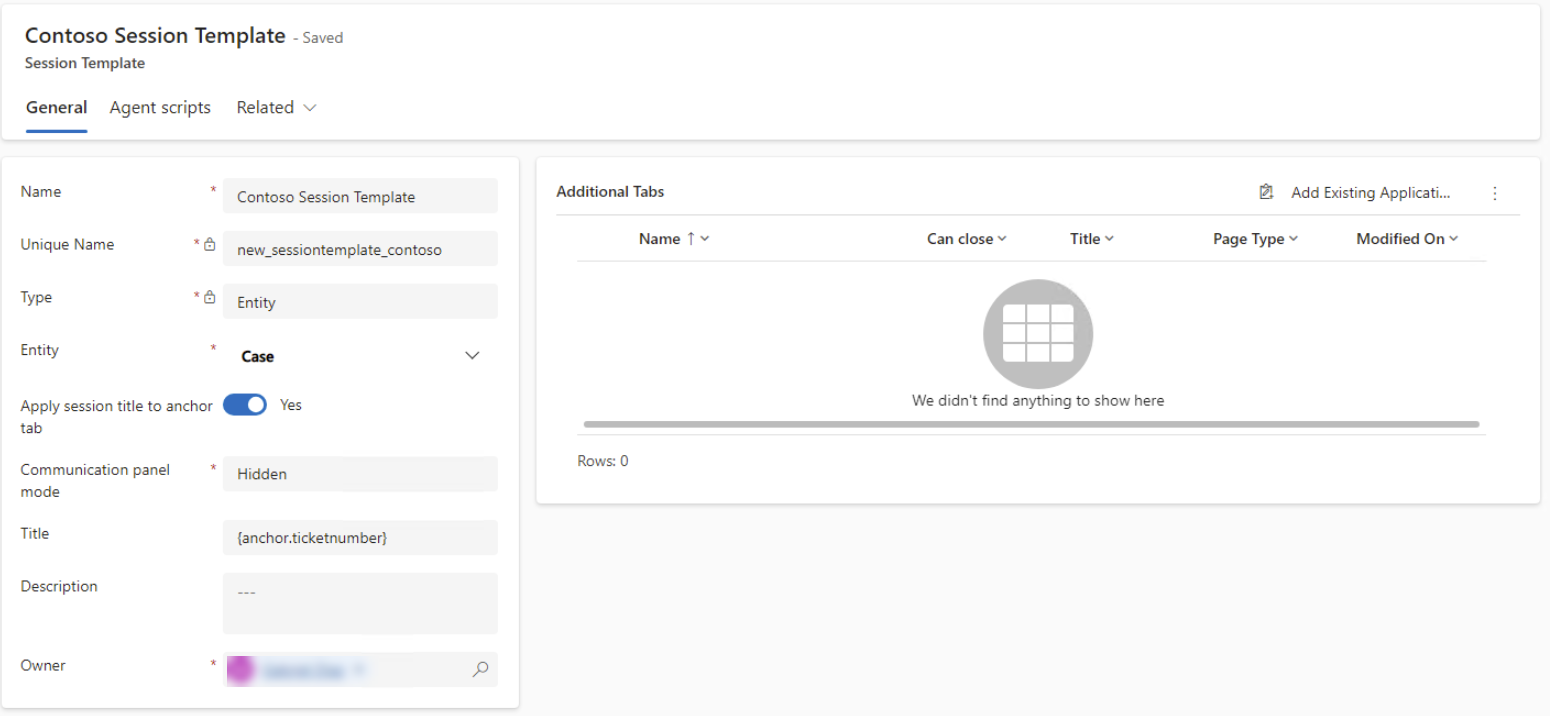
Mẫu phiên được cấu hình. Bây giờ, bạn phải liên kết mẫu phiên với một luồng công việc. Để tìm hiểu thêm, hãy xem Liên kết mẫu với quy trình làm việc.
Xem thêm
Bắt đầu với trung tâm quản trị Customer Service
Quản lý mẫu tab ứng dụng
Quản lý mẫu thông báo
Liên kết các mẫu với luồng công việc
Phản hồi
Sắp ra mắt: Trong năm 2024, chúng tôi sẽ dần gỡ bỏ Sự cố với GitHub dưới dạng cơ chế phản hồi cho nội dung và thay thế bằng hệ thống phản hồi mới. Để biết thêm thông tin, hãy xem: https://aka.ms/ContentUserFeedback.
Gửi và xem ý kiến phản hồi dành cho